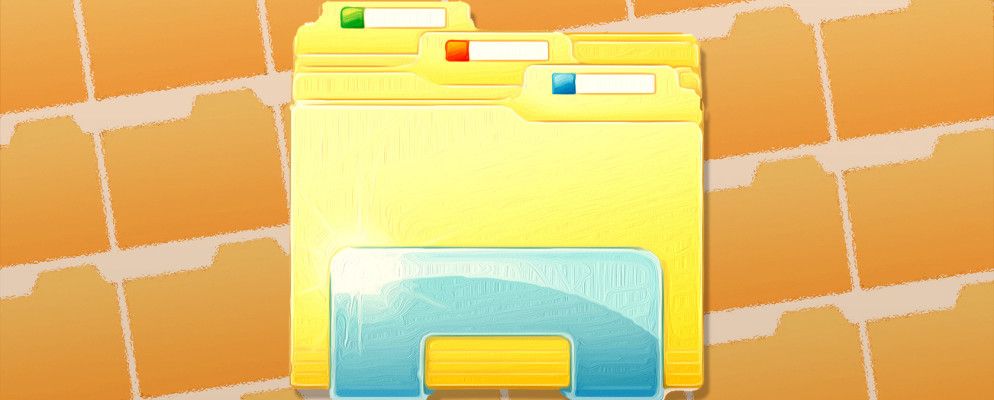Windows资源管理器(在Windows 8上称为文件资源管理器)是一个您可能会花费大量时间的应用程序。即使是避免使用任何其他Microsoft程序的Windows极客,也倾向于使用Windows资源管理器而不是第三方文件经理。但是,尽管我们花时间定制带有扩展程序的浏览器,但我们通常不会考虑黑客入侵我们的文件管理器。您可以通过多种方式自定义Windows资源管理器,以使文件管理体验更快,更高效。
我们不会在这里介绍Windows资源管理器的内置选项-只是您最有趣的方式
添加“复制到文件夹并移动到文件夹"
通过快速注册表破解,您可以添加“复制到文件夹"和“移至文件夹"条目到Windows资源管理器上下文菜单。您可以右键单击文件或文件夹,然后选择“复制到文件夹"或“移动到文件夹"选项。选择任何一个选项将打开一个窗口,您可以在其中选择首选的目标文件夹,从而简化文件复制和移动过程。
为此,只需从“七大论坛"网站下载首选选项的.reg文件。 — Add_Copy_To_Folder.reg或Add_Move_To_Folder.reg —并双击它。 Windows会将信息添加到注册表中,并在上下文菜单中显示选项。

编辑“发送到"菜单
“发送到"菜单允许您右键单击文件或文件夹并轻松地对其进行操作。默认情况下,您可以将文档发送到桌面,对其进行压缩,通过电子邮件发送给其他人等等。但是,您不仅限于默认情况下出现在此处的选项帽子。您的“发送到"菜单实际上只是一个文件夹,您可以打开它来轻松添加自己的自定义快捷方式并删除该快捷方式。
要在Windows 7或Windows 8中打开“发送到"文件夹,按Windows键+ R打开“运行"对话框,键入shell:sendto,然后按Enter。打开文件夹后,将要使用的快捷方式复制到该文件夹。如果要从“发送到"菜单中删除快捷方式,只需将其从文件夹中删除。

自定义上下文菜单
Windows资源管理器的上下文菜单或右键单击菜单变为随着您安装越来越多的软件,时间变得混乱。通常,您可以卸载相关程序以摆脱其右键菜单条目,但是如果您希望保留它们,该怎么办?您可以使用CCleaner之类的工具从右键单击菜单中删除不使用的选项,以使其变得更小且更混乱。
CCleaner不会列出所有上下文菜单项-请查看我们的删除上下文菜单项的方法列表,以获取更多信息。

如果您想在上下文菜单中添加自定义快捷方式,则可以使用FileMenu Tools之类的程序来实现。
更改默认文件夹
在Windows 7上,只要打开Windows资源管理器,它就会打开到“库"文件夹。但是也许您不使用库,或者您只是更频繁地使用其他文件夹。
Microsoft并未使此选项变得明显,但是您可以轻松地将默认的Windows资源管理器文件夹更改为首选文件夹文件夹,方法是编辑任务栏的Windows资源管理器快捷方式。每当您启动Windows资源管理器时,都会看到您选择的文件夹。我们喜欢将Downloads文件夹设置为默认文件夹,使您可以轻松访问最近下载的文件,但是您应该选择最常用的文件夹。
为此,请右键单击Windows资源管理器(或File)任务栏上的“资源管理器"快捷方式,右键单击出现的跳转列表中的Windows资源管理器,然后选择“属性"。将首选文件夹的路径添加到快捷方式框的末尾。

添加选项卡
Apple的Finder在OS X Mavericks中获取选项卡,Linux文件管理器具有用于很长时间。但是,即使在Windows 8上,Windows资源管理器仍然没有标签页。InternetExplorer是最后一个获得标签页的大型浏览器,而且看来Windows Explorer将是最后一个获得标签页的大型文件管理器(如果有的话)。
虽然您可以使用选项卡式文件管理器替换Windows资源管理器,但不必切换到新的文件管理器,从而可以在同一文件浏览窗口中打开多个文件夹。

Windows 7和早期版本的Windows上的文件复制对话框不是很好。速度慢,无法处理文件冲突,并且不允许您暂停文件操作。如果存在文件冲突或其他问题,“文件复制"对话框将停止在其轨道中,等待您的输入,而不是继续并稍后处理冲突。 Windows 8在此方面进行了改进,但是不必为了获得更好的文件复制体验而升级到Windows 8。
要获得改进的文件复制对话框,只需安装TeraCopy并启用其资源管理器即可。集成选项。每当您在Windows资源管理器中复制或移动文件时(通过拖放或复制和粘贴),TeraCopy都会立即采取行动并执行文件复制。这有效地消除了Windows糟糕的文件复制对话框,并为您提供了更好的对话框。如果您想使用标准的文件复制对话框,则可以在以后禁用集成。
TeraCopy还可以将其自身添加到上下文菜单中,因此您只能在需要时启动它并在大多数情况下使用标准的文件复制对话框(如果您愿意)。

您还有其他有用的技巧来破解Windows资源管理器吗?发表评论并分享!
标签: 文件管理 Windows资源管理器